
אתה יכול פתח את Microsoft Excel. מתוך שורת הפקודה, ואתה יכול גם להוסיף פרמטרים נוספים לפקודה לעשות דברים כמו לפתוח Excel עם תבנית ספציפית, או הפעל את Excel במצב בטוח לפתרון בעיות.
הפעל את Excel באמצעות שורת הפקודה
ישנן דרכים רבות להתחיל ב- Excel באמצעות שורת הפקודה, אבל אם אתה רוצה להפעיל את Excel במצב הרגיל שלו (כלומר, באותו אופן ש- Excel משיקה כאשר אתה לוחץ על קיצור הדרך), אז ישנן שתי דרכים שונות לעשות זאת.
ראשית, יש דרך פשוטה. שורת הפקודה פתוחה על ידי הקלדת "cmd" בסרגל החיפוש של Windows ולחיצה על אפליקציה שורת הפקודה מתוך תוצאות החיפוש.

שורת הפקודה תיפתח. כדי להפעיל את Excel, הקלד פקודה זו ולחץ על Enter:
התחל Excel
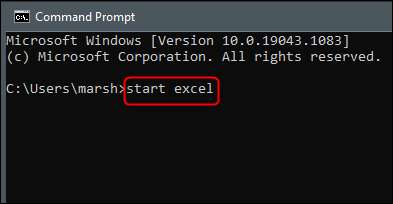
Excel צריך להשיק מיד.
דרך נוספת לפתוח Excel היא על ידי איתור הספריה המחזיקה את הקובץ Excel.exe, שינוי לספרייה זו בשורת הפקודה ולאחר מכן הפעלת פקודה פשוטה.
כדי לאתר את קובץ Excel.exe, יהיה עליך להיות במדריך קבצי התוכנית בשורת הפקודה. אתה יכול
להשתמש ב
CD
פקודה
כדי לשנות את הספרייה. הקלד פקודה זו בשורת הפקודה ולאחר מכן הקש ENTER:
CD \ "קבצי תוכנית"
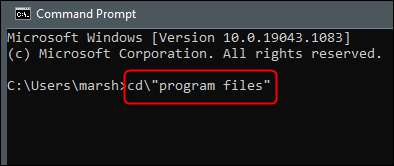
עכשיו יהיה בספריית קבצים התוכנית. לאחר מכן, אתה צריך לגלות באיזה ספריה קובץ Excel.exe ממוקם. לשם כך, הפעל פקודה זו:
דיר Excel.exe / s
הספרייה של קובץ Excel.exe תוחזר.
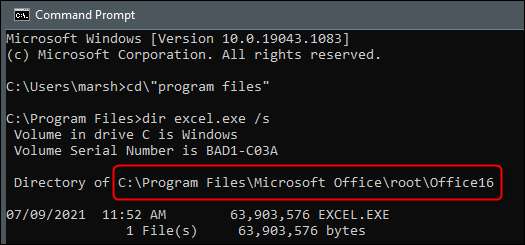
עכשיו שאתה יודע את הספרייה שבה excel.exe ממוקם, לנווט לספרייה זו. מאז אנחנו כבר במדריך קבצים התוכנית, אנחנו יכולים להשמיט כי מן הפקודה הבאה. בדוגמה שלנו, היינו מפעילים פקודה זו:
CD Microsoft Office \ Root \ Office16
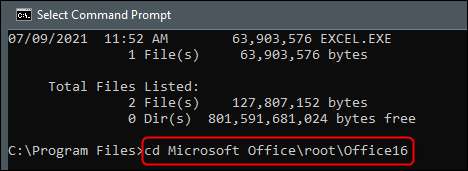
עכשיו שאתה בספרייה הנכונה, כל מה שנותר לעשות הוא להקליד
לְהִצטַיֵן
בשורת הפקודה ולחץ על Enter.
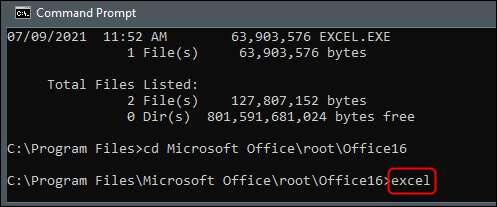
Excel ייפתח כעת. עם זאת, המטרה העיקרית של השקת Excel משורת הפקודה היא, כך שתוכל לשלוט אֵיך הוא נפתח, ואתה עושה את זה על ידי הוספת מתגים שונים ופרמטרים הזמינים לפקודה.
מתגי שורת הפקודה של Excel ופרמטרים
הנה רשימה של מתגי הפקודה המסופקים על ידי
האתר הרשמי של Microsoft Office
. הוסף אותם עד סוף
הפעל את Excel
הפקודה בשורת הפקודה.
| מתג ופרמטר | תיאור |
|
נתיב חוברת עבודה | שם קובץ לא נדרשת מתג. |
פותח את קובץ היעד. דוגמא: התחל Excel "C: \ דוגמה תיקייה \ file_name1.xlsx" אוֹ התחל Excel http: //mysite/file_name1.xlsx |
| / R. נתיב חוברת עבודה | שם קובץ |
פותח את חוברת העבודה של היעד כקריאה בלבד. דוגמא: התחל Excel / R "C: \ דוגמה תיקייה \ file_name1.xlsx" אוֹ התחל Excel / r http: //mysite/file_name1.xlsx |
|
/ T.
|
אתה יכול גם להשתמש / n. במקום / T. כדי להשיג את אותה תוצאה. |
פותח את קובץ היעד כתבנית.
דוגמא: התחל Excel / T "C: \ דוגמה תיקייה \ file_name1.xlsx" אוֹ התחל Excel / t http: //mysite/file_name1.xlsx |
| / E. אוֹ /לְשַׁבֵּץ | מונע את מסך ההפעלה של Excel מלהופיע וחוברת עבודה ריקה חדשה מפתיחה. |
| / ש אוֹ /מצב בטוח | מתחיל ב- Excel במצב בטוח. זה משיק Excel ללא תוספות נוספות, תבניות או התאמות אישיות אחרות. זה מועיל כאשר בעיות פתרון בעיות ב- Excel. |
| /M | יוצר חוברת עבודה חדשה המכילה גיליון מאקרו XLM יחיד. |
| /א |
טוען את התוספת אוטומציה שצוין על ידי progid של התוספת.
דוגמא: התחל Excel / myprogid.myprogid2.1 |
| /איקס | מתחיל תהליך נפרד של Excel. |
באמצעות פקודות אלה, אתה יכול לפתוח Excel במספר דרכים שונות.
Excel הוא לא תוכנית המשרד היחיד שאתה יכול לפתוח עם שורת הפקודה - אתה יכול גם להשתמש בו כדי להשיק מייקרוסופט וורד ו פאואר פוינט . הפקודות יכולות להיות שונות בין יישומים, לכן לחקור אילו אפשרויות זמינות עבור כל אחד.







